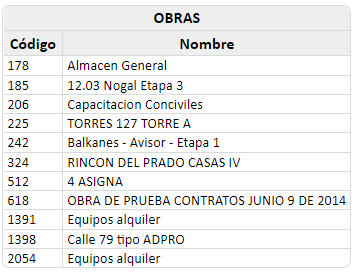- Print
- DarkLight
Por medio de este informe es posible efectuar una consulta detallada de aquellos registros correspondientes a la información consolidada del módulo de contabilidad y del módulo de ADPRO, a partir de la configuración de cuentas contables y la formulación establecida para cada una de las columnas visualizadas, a fin de poder efectuar un comparativo entre los registros de ambos módulos.

Casillas de Búsqueda
Grupo de Libros: Campo de texto que indica el grupo de libros del cual se consultara la información. Por defecto siempre será libro principal.
Centro de Costos: Si se desea filtrar la información por un centro de costos específico se debe usar este combo de búsqueda. El combo, compuesto por una casilla de texto y una lista de selección, opera si se digita el código o parte del nombre del en la casilla de texto y posteriormente se presiona sobre la lista de selección para visualizar los centros que coinciden con lo digitado en la casilla de texto. Este campo es requerido para la generación el informe.
Fecha Inicial/Final: Dos casillas de texto numérico para filtrar la consulta por un rango de fechas inicial y final en formato DD/MM/AAAA. Este filtro es requerido para la generación de la plantilla y la información generada estará limitada por el rango de fechas que aquí se digite. Por defecto el sistema traerá las fechas del mes en consulta. Este campo es requerido para la generación el informe.
Proveedor: Si desea filtrar la información por un tercero específico puede usar este control de búsqueda (compuesto por un campo de texto y una lista desplegable), el cual opera digitando el NIT, el código o parte del nombre del tercero en la casilla de texto y posteriormente presionando sobre la lista desplegable para visualizar los terceros que coinciden con el texto digitado.
Obras: Adicional se visualizará una tabla con la información de las obras asociadas al centro de costo en consulta.
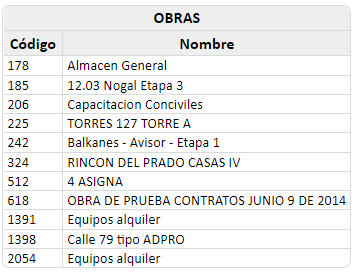
Consultar la información
Una vez se han definido los filtros de búsqueda presione el botón consultar para visualizar la información en la pantalla; haga clic sobre los íconos correspondientes para ver las opciones de impresión o para exportar el informe a un archivo de Excel.

Detalle del Informe

- NIT: Columna que muestra el NIT del tercero sobre el cual se consolida la información de cierre financiero.
- Nombre: Columna que muestra el Nombre del tercero sobre el cual se consolida la información de cierre financiero.
- Costo Directo Invertido: Columna que muestra el costo directo según la información tomada de Control de Obra del módulo de ADPRO.
- Anticipo ADPRO Invertido: Columna que muestra el anticipo según la información tomada de Control de Obra del módulo de ADPRO.
- Total Invertido: Columna que muestra el total invertido según la información tomada de Control de Obra del módulo de ADPRO.
- Costo Directo Contabilidad: Columna que muestra la información de costo directo de acuerdo a las cuentas configuradas para esta columna.
- Entradas Pendientes: Columna que muestra el valor de las entradas de almacén pendientes por generar Cuenta por Pagar.
- Actas Pendientes: Columna que muestra el valor de las actas pendientes por generar Cuenta por Pagar.
- Anticipos por Amortizar: Columna que muestra la información de anticipos pendientes por amortizar de acuerdo a las cuentas configuradas para esta columna.
- IVA Causado: Columna que muestra la información de IVA de acuerdo a las cuentas configuradas para esta columna.
- Total Contabilidad: Columna que muestra el total de Contabilidad de acuerdo a las cuentas configuradas y la información del módulo de ADPRO.
- Costo Directo Pagado: Columna que muestra el valor del costo directo asociado a un documento ya pagado o asociado a una cuenta de bancos.
- Entradas Pendientes: Columna que muestra el valor de las entradas de almacén pendientes por generar Comprobante de Egreso.
- Actas Pendientes: Columna que muestra el valor de las actas pendientes por generar Comprobante de Egreso.
- Retegarantias: Columna que muestra la información de Retegarantias de acuerdo a las cuentas configuradas para esta columna.
- Impuestos: Columna que muestra la información de Impuestos de acuerdo a las cuentas configuradas para esta columna.
- Total Pagado: Columna que muestra el total de Pagado de acuerdo a las cuentas configuradas y la información del módulo de Tesorería.
- Diferencia: Columnas que muestran las diferencias entre la información Invertida, de Contabilidad y Pagada.